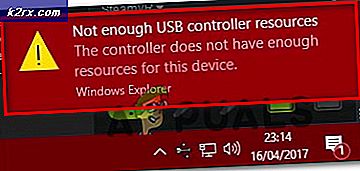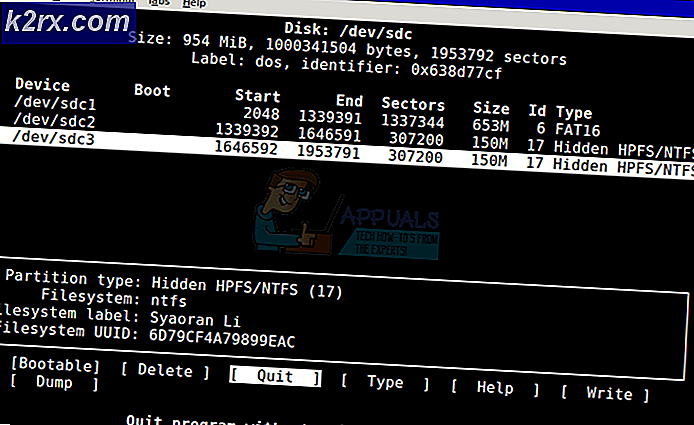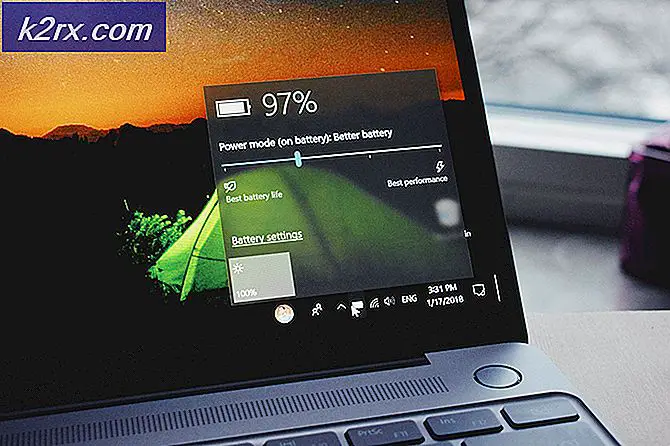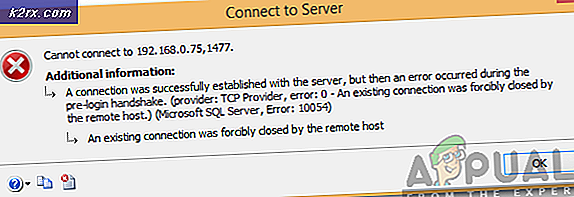Panduan Langkah Demi Langkah Untuk Memulai Windows 8 Pada Mode Aman Untuk Mengatasi Masalah
Windows 8 adalah sistem operasi yang sangat canggih, namun sangat mudah digunakan oleh Microsoft. Pemecahan masalah yang berbeda oleh pengguna sendiri bukanlah masalah besar. Pengguna sering merasa kesulitan untuk memulai Windows 8 mereka ke mode aman terutama untuk alasan pemecahan masalah.
Sebuah sistem komputer dapat crash secara keseluruhan atau ada kemungkinan satu atau lebih aplikasi berbahaya yang dapat menyebabkan sistem komputer tidak berfungsi.
Dalam setiap kasus ini, kebutuhannya adalah untuk memperbaiki masalah dan membawa sistem komputer ke mode operasi normal.
Windows dalam hal ini memfasilitasi pengguna dengan 'Safe Mode' yang dapat menentukan area yang tidak berfungsi pada sistem komputer dan karenanya dapat menyelesaikannya sendiri.
Ini menghilangkan kebutuhan ahli komputer untuk mengatasi masalah.
Pada dasarnya ada dua pendekatan khusus untuk memulai Windows 8 Anda di Safe Mode untuk pemecahan masalah.
Dengan menggunakan Windows 8 System Configuration Tool
1. Tekan dan tahan tombol Win + R untuk menampilkan kotak dialog Run.
2. Ketik msconfig.exe di lapangan dan tekan enter. Utilitas konfigurasi sistem akan diluncurkan di layar.
3. Pada kotak utilitas konfigurasi sistem, klik pada tab Boot.
TIP PRO: Jika masalahnya ada pada komputer Anda atau laptop / notebook, Anda harus mencoba menggunakan Perangkat Lunak Reimage Plus yang dapat memindai repositori dan mengganti file yang rusak dan hilang. Ini berfungsi dalam banyak kasus, di mana masalah ini berasal karena sistem yang rusak. Anda dapat mengunduh Reimage Plus dengan Mengklik di Sini4. Sekarang periksa kotak centang 'Boot Aman' di bawah opsi tab Boot.
5. Klik OK.
6. Sekarang sistem akan meminta Anda untuk me-reboot komputer Anda. Ini tidak berarti Anda harus segera mem-boot sistem Anda. Tapi, setiap kali Anda akan boot atau me-restart sistem komputer Anda, itu akan berada di 'Safe Mode'. (Konfigurasi ini sama untuk Windows 8 dan Windows 8).
Menggunakan opsi Shift + Restart
1. Klik tombol Power pada Windows 8 dengan menggunakan opsi Charms bar.
2. Anda akan melihat opsi 'Restart' di layar Anda. Tekan dan tahan tombol shift sambil mengklik di opsi 'Mulai ulang' di layar Anda.
3. Layar berikutnya di sistem komputer Anda akan hadir dengan 3 opsi.
4. Klik pada opsi 'Pemecahan masalah'.
5. Pada pilihan berikutnya di layar komputer Anda, klik tombol 'Opsi Lanjutan'.
6. Pada pilihan berikutnya di layar, klik pada 'Pengaturan Startup Windows'.
7. Sistem komputer Anda akan secara otomatis reboot untuk memungkinkan Anda dengan opsi lanjutan yang juga termasuk 'Safe Mode'.
8. Setelah reboot, Anda akan disajikan dengan opsi berikut di layar Anda:
-F4 untuk Mode Aman
-F5 untuk Safe Mode dengan Networking
-F6 untuk Safe Mode dengan Command Prompt
9. Pilih salah satu mode aman yang Anda inginkan.
10. Sistem Anda akan di-reboot dalam 'Safe Mode'.
TIP PRO: Jika masalahnya ada pada komputer Anda atau laptop / notebook, Anda harus mencoba menggunakan Perangkat Lunak Reimage Plus yang dapat memindai repositori dan mengganti file yang rusak dan hilang. Ini berfungsi dalam banyak kasus, di mana masalah ini berasal karena sistem yang rusak. Anda dapat mengunduh Reimage Plus dengan Mengklik di Sini